
Talaan ng mga Nilalaman:
- May -akda John Day [email protected].
- Public 2024-01-30 13:10.
- Huling binago 2025-01-23 15:12.



Mga Proyekto ng Tinkercad »
Ginagamit ng proyektong ito ang isang 12V na baterya, tulad ng gagamitin mo para sa isang sasakyan, para sa pagsingil ng mga USB device kung sakaling mawalan ng kuryente o isang paglalakbay sa kamping. Ito ay kasing simple ng paglalagay ng isang USB car charger sa baterya. Matapos ang Hurricane Sandy, wala akong lakas at gumamit ng isang inverter / pag-setup ng baterya sa bahay, ngunit napakalaki at mabigat. Ang proyektong ito ay binabalik ang konsepto gamit ang isang mas maliit na baterya (na para sa mga motorsiklo / ATV) at singilin lamang sa DC.
Lumikha din ako ng isang opsyonal na 3D na naka-print na tuktok ng baterya upang masakop ang mga contact ng baterya at hawakan ang mga USB port. Ang disenyo ay magagamit sa Tinkercad upang maaari mong baguhin ito upang magkasya sa iyong tukoy na baterya at USB charger.
Ginagawang madali ng compact na disenyo ang transportasyon at pag-iimbak. Maraming mga sitwasyon kung saan maaaring maging kapaki-pakinabang ang aparatong ito:
- brownout
- kamping
- pamumuhay sa labas ng grid
Mga gamit
- 12V baterya ng sasakyan (Gumamit ako ng isa na inilaan para sa isang motorsiklo / ATV) tulad ng isang ito
- USB car charger na may on / off switch
- 3D printer (Mayroon akong isang Creality CR-10s Pro)
- 3D filament
- Ruler at / o Calipers
- Ang charger ng baterya upang mapunan sa pagitan ng mga gamit
Upang makasabay sa ginagawa ko, sundan ako sa YouTube, Instagram, Twitter, Pinterest, at mag-subscribe sa aking newsletter. Bilang isang Associate sa Amazon kumikita ako mula sa mga kwalipikadong pagbili na iyong ginagawa gamit ang aking mga kaakibat na link.
Hakbang 1: Wire It Up


Una kong ikinonekta ang USB charger sa baterya upang matiyak na gumagana ito, at kumuha ng ilang mga sukat. Ang pulang kawad ay kumokonekta sa positibong terminal, at ang itim na kawad ay kumokonekta sa negatibong terminal. Ang aking charger ay mayroon ding piyus. Ang USB charger ay maaaring magamit tulad nito nang hindi nangangailangan ng anumang mga naka-print na bahagi ng 3D. Maaari itong mai-install sa isang dashboard ng motorsiklo o maitabi kasama ang iyong iba pang mga pang-emergency na supply.
Ang baterya ng 8Ah sa 12V ay nagbibigay sa akin ng 96 na oras na Watt. Hinahati ng aking mga telepono 11.2 Watt oras at pag-iingat sa isang 90% na kahusayan ng USB charger, makakakuha ako ng pitong at kalahating buong singil sa telepono mula sa baterya na ito, o kalahati na kung nais kong gamitin pa rin ito upang makapagsimula ng isang sasakyan.
Formula:
(8Ah * 12V) baterya / (11.2Wh telepono /.9 charger na kahusayan) = 7.7 singil sa pag-ubos
Hakbang 2: Sukatin at Modelo
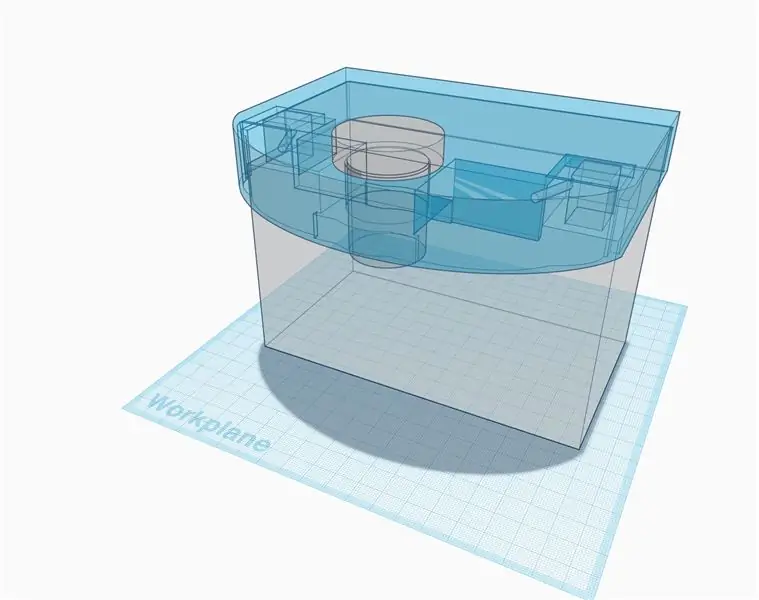
Gumamit ng isang pinuno at / o mga caliper upang masukat ang iyong baterya at USB charger at ayusin ang modelo ng Tinkercad upang magkasya ang mga sukat nito sa ilang pagpapaubaya (halos kalahating milimeter ng labis na puwang ang dapat gawin), kung kinakailangan. Tiyak na i-double check ang mga sukat ng iyong mga bahagi bago i-print-Gumamit ako ng isang lumang baterya na hindi ko makita online at sa gayon ang iyo ay tiyak na magkakaiba.
Mga sukat ng aking baterya: 151.33mm ang lapad x 84.40mm malalim x 106.00mm ang taas
Mga sukat ng aking USB charger:
- 27.23mm diameter ng may sinulid na tangkay
- 37.36mm nut panlabas na diameter
Pagbubunyag: sa oras ng pagsulat na ito, ako ay isang empleyado ng Autodesk, na gumagawa ng Tinkercad.
Hakbang 3: Pag-print sa 3D
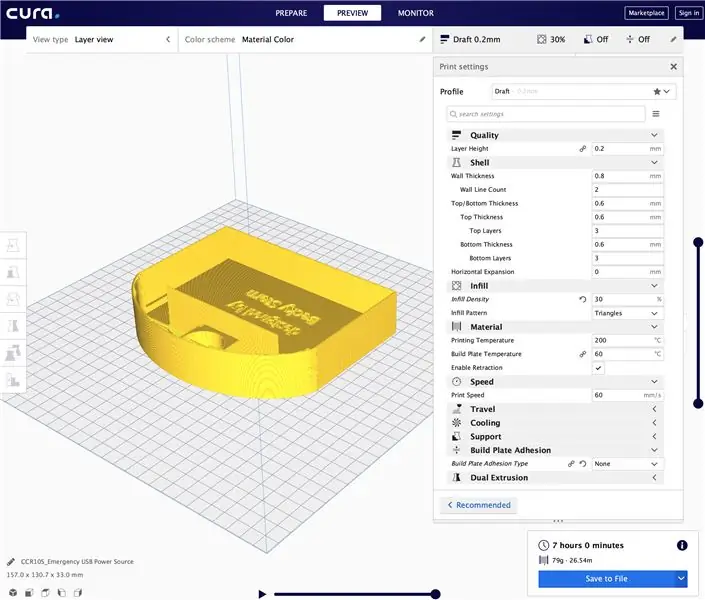



Matapos i-download ang STL file mula sa tinkercad, gumamit ako ng Cura software upang maihanda ang modelo para sa pag-print. Binaligtad ko ito upang mai-print muna nito ang patag na ibabaw nito. Narito ang aking mga setting ng pag-print:
- Taas ng layer:.2mm
- Kapal ng dingding:.8mm
- Bilang ng Line Line: 2
- Densidad ng infill: 30%
- Walang supporta
- Naka-print gamit ang 3D Solutech 1.75mm PLA filament sa teal blue sa aking Creality CR-10s Pro printer
- Oras ng pag-print: 7 oras
Hakbang 4: Gamitin Ito



I-unplug ang USB charger at i-install ito sa butas sa naka-print na 3D na tuktok gamit ang kasamang nut. I-wire ang circuit (pula sa + at itim sa -) at itakda ang tuktok sa baterya. Pag-ayusin ang mga wire sa pamamagitan ng pagtakip sa mga ito sa walang laman na puwang na natitira sa harap ng tuktok.
I-on ang mga USB port na may kasamang switch bago gamitin, at i-off kapag hindi ginagamit.
Salamat sa pagsunod! Kung gumawa ka ng iyong sariling bersyon, gusto kong makita ito sa seksyong Ginawa Ko Ito sa ibaba!
Kung gusto mo ang proyektong ito, maaaring interesado ka sa ilan pa sa aking iba:
- Prism Holder para sa Rainbow Portraits
- LED Mason Jar Lanterns (naka-print na talukap ng 3D)
- 3D Printer Filament Dry Box
- Solar USB charger
- Mga tip para sa Paglipat sa New York City
- Kumikinang na LED Gummy Candy
- 3D Printed Geometric Planter Na May Drainage
- Kumikinang na 3D Printed Flowers
- Paano Mag-install ng Mga LED Sa ilalim ng Scooter (gamit ang Bluetooth)
Upang makasabay sa ginagawa ko, sundan ako sa YouTube, Instagram, Twitter, at Pinterest.
Inirerekumendang:
Ang 'Sup - isang Mouse para sa Mga Taong May Quadriplegia - Mababang Gastos at Buksan ang Pinagmulan: 12 Hakbang (na may Mga Larawan)

Ang 'Sup - isang Mouse para sa Mga Taong May Quadriplegia - Mababang Gastos at Bukas na Pinagmulan: Noong tagsibol ng 2017, tinanong ako ng pamilya ng aking matalik na kaibigan kung nais kong lumipad sa Denver at tulungan sila sa isang proyekto. Mayroon silang kaibigan, si Allen, na nagkaroon ng quadriplegia bilang resulta ng isang aksidente sa pagbibisikleta. Si Felix (aking kaibigan) at gumawa ako ng mabilis na muling paglagay
Paano Bumuo ng ProtoBot - isang 100% Bukas na Pinagmulan, Super-Murang, Pang-edukasyon na Robot: 29 Mga Hakbang (na may Mga Larawan)

Paano Bumuo ng ProtoBot - isang 100% Open Source, Super-Cheap, Educational Robot: Ang ProtoBot ay isang 100% bukas na mapagkukunan, naa-access, sobrang mura, at madaling bumuo ng robot. Ang Lahat ay Bukas na Pinagmulan - Hardware, Software, Gabay, at Kurikulum - na nangangahulugang maaaring ma-access ng sinuman ang lahat na kailangan nila upang maitayo at magamit ang robot. Ito ay isang
Paggamit ng Pinagmulan ng Power para sa Device na Pinapatakbo ng Baterya: 5 Hakbang (na may Mga Larawan)

Paggamit ng Pinagmulan ng Power para sa Device na Pinapatakbo ng Baterya: Ang isang kaibigan ay nagdala sa akin ng ilaw na laruang ito ng lobo, at tinanong kung maaari ko itong patakbuhin ng isang supply ng kuryente, sapagkat palaging kinakailangang baguhin ang mga baterya ay isang sakit at mapanganib sa kapaligiran. Nagpatakbo ito ng 2 x AA na baterya (3v sa kabuuan). Sinabi ko sa iyo
GTP USB PIC PROGRAMMER (Buksan ang Pinagmulan): 5 Hakbang (na may Mga Larawan)

GTP USB PIC PROGRAMMER (Open Source): Kasama sa gawaing ito, GTP USB (hindi plus o lite). Ang eskematiko, larawan at PCB ay binuo ng PICMASTERS batay sa ilang mahalagang gawaing nagawa dati. Sinusuportahan ng programmer na ito ang pic10F, 12F, 16C, 16F, 18F, 24Cxx Eeprom. Sa kasamaang palad, ito ay
Ultimate Pinagmulan ng Power ng Portable: Axim, PSP, at USB All-in-one Charger: 11 Mga Hakbang

Ultimate Pinagmulan ng Power ng Portable: Axim, PSP, at USB All-in-one Charger: Inilarawan ng aking unang Instructable kung paano bumuo ng isang compact na mapagkukunan ng kuryente na maaaring mapagana ang isang Dell Axim PDA ng 8 baterya ng AA para sa pinahabang paggamit sa mahabang paglalakbay. Gumamit ito ng isang simpleng 7805 regulator at ilang mga capacitor upang salain ang lakas. Maaari ka ring maging
